

如何用Recast.AI 创建一个聊天机器人?
电子说
描述
据 Gartner 2018 年 2 月的报告,“到 2020 年,25% 的客户服务和支持业务将在参与渠道中整合虚拟客户助理(VCA)或聊天机器人技术,而 2017 年只有不到 2%。”鉴于此,读者会发现本教程对理解开源的 Recast.AI 机器人创建平台的工作原理很有帮助。
聊天机器人,包括基于语音的以及其他技术的,已经实际使用了有一阵子了。从让用户参与谋杀解密游戏,到帮助完成房地产交易和医疗诊断,聊天机器人已经跨越了多个领域。
有许多平台可以让用户创建和部署机器人。Recast.AI(在被 SAP 收购之后现在是 SAP Conversational AI)是其中的先行者。
酷炫的界面、协作性以及它所提供的分析工具,让它成为流行的选择。
正如 Recast 官方网站说的,“它是一个创建、训练、部署和监控智能机器人的终极协作平台。”
创建一个基础的机器人
让我们来看看如何在 Recast 创建一个基础的机器人。
在 https://cai.tools.sap 创建一个账户。注册可以使用电子邮箱或者 Github 账户。 在你登录之后,你会进入仪表板。点击右上角 “+” 新建机器人图标新建一个机器人。 在下一个界面,你会看到一系列可选的预定义技能。暂时选择问候Greetings”(图 1)。这个机器人已经经过训练,能够理解基本的问候。

给机器人提供一个名字。目前来说,你可以让机器人讲一些笑话,所以我们将它命名为 Joke Bot,选择英语作为默认语言。 因为你不会处理任何敏感信息,所以在数据策略下选择非个人数据。然后选择公共机器人选项并点击创建一个机器人。
所以这就是你在 Recast 平台创建的机器人。
开发一个机器人的五个阶段
用 Recast 官方博客的话说,在机器人的生命中有五个阶段。
训练——教授机器人需要理解的内容 构建——使用机器人构建工具创建你的对话流 编写代码——将机器人连接到外部 API 或数据库 连接——将机器人发布到一个或多个消息平台 监控——训练机器人让它更敏锐,并且了解其使用情况 通过意图训练机器人
你可以在仪表板上看到搜索、分叉或创建一个意图intent的选项。“‘意图’是一系列含义相同但构造不同的表达。‘意图’是你的机器人理解能力的核心。每个‘意图’代表了机器人可以理解的一种想法。”(摘自 Recast.AI 网站)
图 2: 机器人面板
就像先前定的,你需要一个讲笑话的机器人。所以底线是这个机器人可以理解用户在要求它讲笑话,它不应该在用户仅仅说了“Hi”的情况下回复一个笑话——这可不妙。把用户可能说的话进行分组,比如:
Tell me a joke.(给我讲个笑话。)Tell me a funny fact.(告诉我一个有趣的事实。)Can you crack a joke?(你可以讲个笑话吗?)What’s funny today?(今天有什么有趣的?)
……
在继续从头开始创建意图之前,让我们来看看搜索/分叉选项。在搜索框输入 “Joke”(图 3)。系统给出了全球的 Recast 用户创建的公开的意图清单,这就是为什么说 Recast 天然就是协作性质的。所以其实没有必要从头开始创建所有的意图,可以在已经创建的基础上进行构建。这就降低了训练具有常见意图的机器人所需的投入。
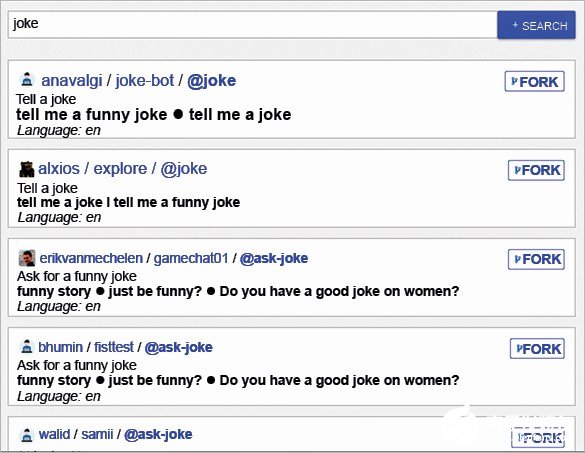
图 3: 搜索一个意图
选择列表中的第一个意图并将其分叉到机器人上。 点击分叉Fork按钮。这个意图就添加到了机器人中(图 4)。
点击意图 @joke,会显示出这个意图中已经存在的表达expression列表(图 5)。
向其添加更多的表达(图 6)。

添加了一些表达之后,机器人会给出一些建议,像图 7 展示的那样。选择几个将它们添加到意图中。你还可以根据机器人的上下文,标记你自己的自定义实体来检测关键词。

图 7: 建议的表达
技能
技能skill是一块有明确目的的对话,机器人可以据此运行并达到目标。它可以像打招呼那么简单,也可以更复杂,比如基于用户提供的信息提供电影建议。
技能需要的不能只是一对问答,它需要多次交互。比如考虑一个帮你学习汇率的机器人。它一开始会问原货币,然后是目标货币,最后给出准确回应。结合技能可以创建复杂的对话流。
下面是如何给笑话机器人创建技能:
去到 构建(Build) 页。点击 “+” 图标创建技能。 给技能命名 “Joke”(图 8)
创建之后,点击这个技能。你会看到四个标签。读我Read me、触发器Triggers、需求Requirements和 动作Actions。 切换到需求页面。只有在笑话意图存在的时候,你才应该存储信息。所以,像图 9 那样添加一个需求。
由于这个简单的使用范例,你不需要在需求选项卡中考虑任何特定的需求,但可以考虑只有当某些关键字或实体出现时才需要触发响应的情况——在这种情况下你需要需求。
需求是某个技能执行动作之前需要检索的意图或实体。需求是对话中机器人可以使用的重要信息。例如用户的姓名或位置。一旦一个需求完成,相关的值就会存储在机器人的内存中,供整个对话使用。
现在让我们转到动作页面设置回应response(参见图 10)。
图 10: 添加动作
点击添加新消息组new message group。然后选择发送消息Send message并添加一条文本消息,在这个例子中可以是任何笑话。当然,你肯定不想让你的机器人每次都说一样的笑话,你可以添加多条消息,每次从中随机选择一条。
图 11: 添加文本消息
频道集成
一个成功的机器人还依赖于它的易得性。Recast 有不少的内置消息频道集成,如 Skype for Business、Kik Messenger、Telegram、Line、Facebook Messenger、Slack、Alexa 等等。除此之外,Recast 还提供了 SDK 用于开发自定义的频道。
此外,Recast 还提供一个可立即使用的网页聊天(在连接页面中)。你可以自定义颜色主题、标题、机器人头像等。它给你提供了一个可以添加到页面的脚本标签。你的界面现在就可以使用了(图 12)。
图 12: 设置网络聊天
网页聊天的代码是开源的,开发者可以更方便地定制外观、标准回应类型等等。面板提供了如何将机器人部署到各种频道的逐步过程说明。这个笑话机器人部署在 Telegram 和网页聊天上,就像图 13 展示的那样。
图 13: 网页聊天部署
图 14: Telegram 中开发的机器人
还有更多
Recast 支持多语言,创建机器人的时候选择一个语言作为基础,但之后你有选项可以添加更多你想要的语言。
图 15: 多语言机器人
这里的例子是一个简单的静态笑话机器人,实际使用中可能需要更多的和不同系统的交互。Recast 有 Web 钩子功能,用户可以连接到不同的系统来获取回应。同时它还有详细的 API 文档来帮助使用平台的每个独立功能。
至于分析,Recast 有一个监控面板,帮助你了解机器人的准确度以及更加深入地训练机器人。
责任编辑:PSY
-
聊天机器人在国内为什么只能做客服?2017-06-20 3734
-
聊天机器人的自动问答技术实现2019-06-03 3106
-
如何利用Python+ESP8266 DIY 一个智能聊天机器人?2022-02-14 2190
-
聊天机器人的作用分析2017-09-20 1100
-
会说话就叫聊天机器人,这个七个指标符合吗2017-12-05 1397
-
创建聊天机器人的12大工具和框架解析2018-01-06 8542
-
提高聊天机器人价值的5个步骤2018-10-15 3988
-
如何避免聊天机器人的5个错误策略2018-12-06 4258
-
一个基于Microsoft聊天机器人Tay的示例2020-04-09 3327
-
7大关键指标衡量一个公司使用的聊天机器人是否合格2020-09-03 845
-
GoGlobal 推出全新 AI 聊天机器人 – ChatGoGlobal2023-04-20 1594
-
全球与中国AI聊天机器人市场:增长趋势、竞争格局与前景展望2023-08-01 2694
-
如何用AI聊天机器人写出万字长文2023-12-26 2175
-
谷歌AI聊天机器人改名为Gemini2024-02-18 1854
-
英伟达推出全新AI聊天机器人2024-02-19 1521
全部0条评论

快来发表一下你的评论吧 !

